在人體的所有感官裡,「視覺」和「聽覺」大概是最重要的那兩個吧?這兩個感官一旦遭受任何永久性傷害,都可能對生活造成不小的衝擊。對於聽力而言,最大的潛在危險就是「長時間暴露在音量過大的環境裡」,像是街上的車聲、建築的施工聲,或是耳機播放的音樂音量。
為了保護用戶的聽力,蘋果在 iPhone 和 Apple Watch 上設置了「噪音」、「背景聲音」或「即時聆聽」等功能,一起來看看這些功能運作的吧!
▼ 長時間暴露在音量過大的環境裡,就可能對聽力產生永久性傷害

來源:freepik
「太大聲」是多大聲?
我們都知道「太大聲的音量會對聽力造成損傷」,但這太大聲究竟是多大聲呢?
在 iPhone 的「健康 App」或 Apple Watch 的「噪音 App」裡,都有清楚寫出來自世界衛生組織(WHO)的音量分類。通常而言,「太大聲」多以 80 分貝為界線,若長時間暴露在這樣的環境中就有可能導致永久性的聽力傷害。不過要小心的是,80 分貝指的是一天的暴露上限,如果人體的持續暴露時間超過5天的話,即便是 74 分貝的音量也可能被視為太大聲。
人體所能承受的音量暴露上限:
- 75 分貝:127 小時(一週)
- 80 分貝:40 小時(一週);5 小時 30 分鐘(一天)
- 90 分貝:4 小時(一週);30 分鐘(一天)
- 100 分貝:20 分鐘(一週);幾分鐘(一天)
- 110 分貝:2分鐘(一週)
- 120 分貝:14 秒(一週)
▼ 在 iPhone 和 Apple Watch 上都能找到不同分貝的音量分類和 WHO 建議的暴露上限
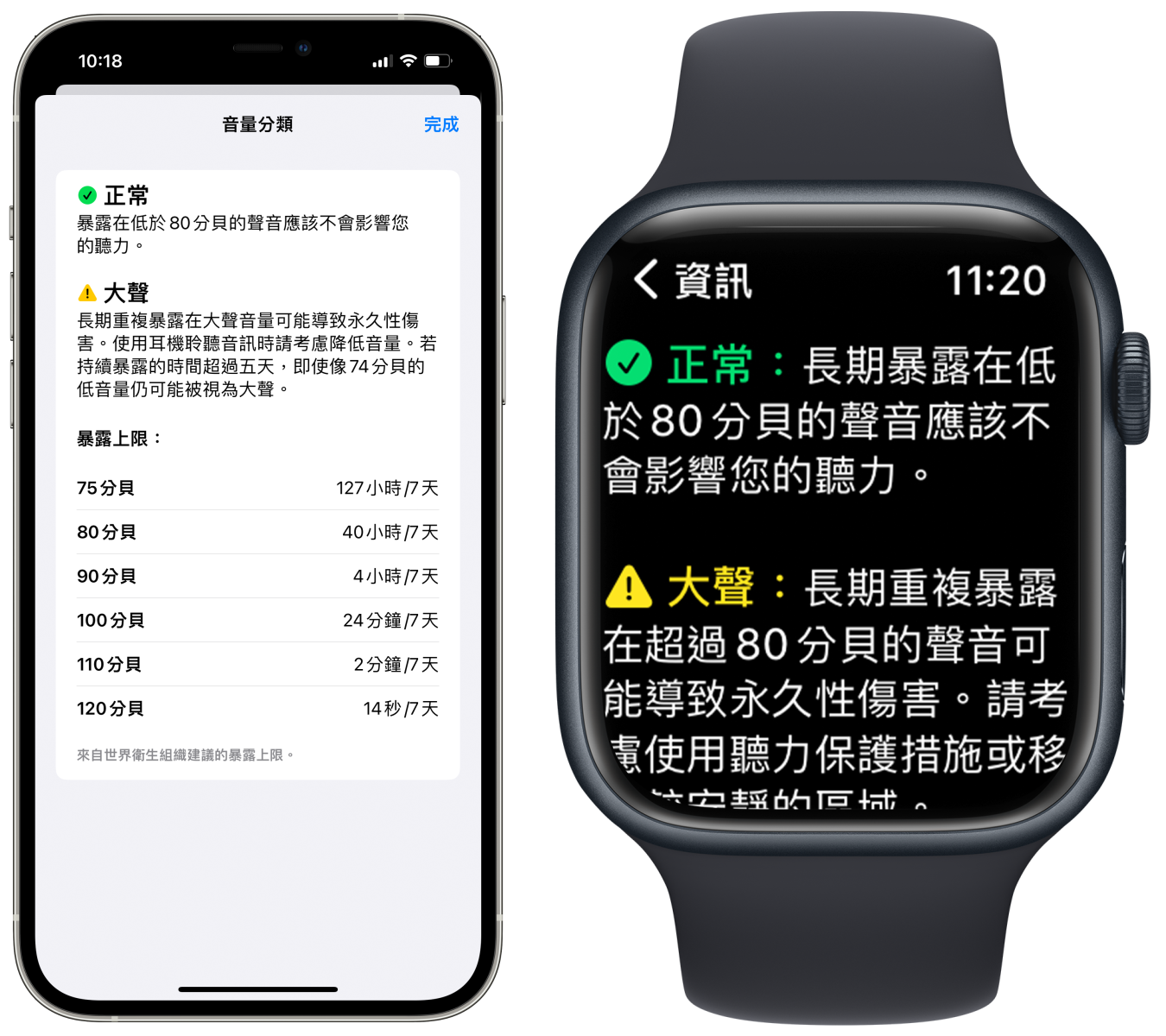
如何透過 iPhone 或 Apple Watch 來保護耳朵
iPhone 和 Apple Watch 的聽力能透過麥克風來辨識環境音量或是透過支援的耳機來偵測耳機的播放音量,一旦判定接收到的音量分貝數過大,就會立刻傳送警告來提醒用戶。
不管是要監測環境音量或耳機音量,我們都要先將「聽力」新增到 iPhone 或 Apple Watch 的控制中心裡。
將「聽力」新增到 iPhone 控制中心的步驟流程
(請搭配下圖觀看)
- 進入設定後,點擊「控制中心」
- 找到聽力後,點擊旁邊的「+」
- 看到「聽力」出現在控制中心上方後,在控制中心裡就能找到聽力了!
▼ 將「聽力」新增到 iPhone 控制中心的步驟流程
將「聽力」新增到 Apple Watch 控制中心的步驟流程
(請搭配下圖觀看)
- 上滑叫出控制中心後,點擊最下方的「編輯」
- 點擊「👂(聽力)」加入來加入
- 點擊完成後,就能在控制中心看到「👂(聽力)」了
▼ 將「聽力」新增到 Apple Watch 控制中心的步驟流程
A.監測耳機音量
當用戶戴上耳機、開始播放音樂後,我們就可以從 iPhone 或 Apple Watch 的控制中心直接查看耳機音量的分貝數。
叫出手機和手錶(*註)的控制中心後,如果看到「👂(聽力)」旁出現的是綠色✔的話,代表耳機現在的分貝數是在正常範圍內;如果出現的是⚠警告符號的話,那就代表音樂太大聲了!最好再把音量調小一點~
點開控制中心的👂(聽力)後,手機手錶上就會顯示出更詳細的音量資料,像是耳機現在的確切分貝數、分貝條和分貝建議上限等。
*備註:Apple Watch 上的顯示分貝
如果直接從手機上播放音樂的話,👂(聽力)旁可能就不會出現綠色✔、打開來也會顯示耳機的音量控制,要直接從「手錶」上播放音樂才會出現。
▼ 從控制中心就能看到耳機的分貝數是否在正常範圍內
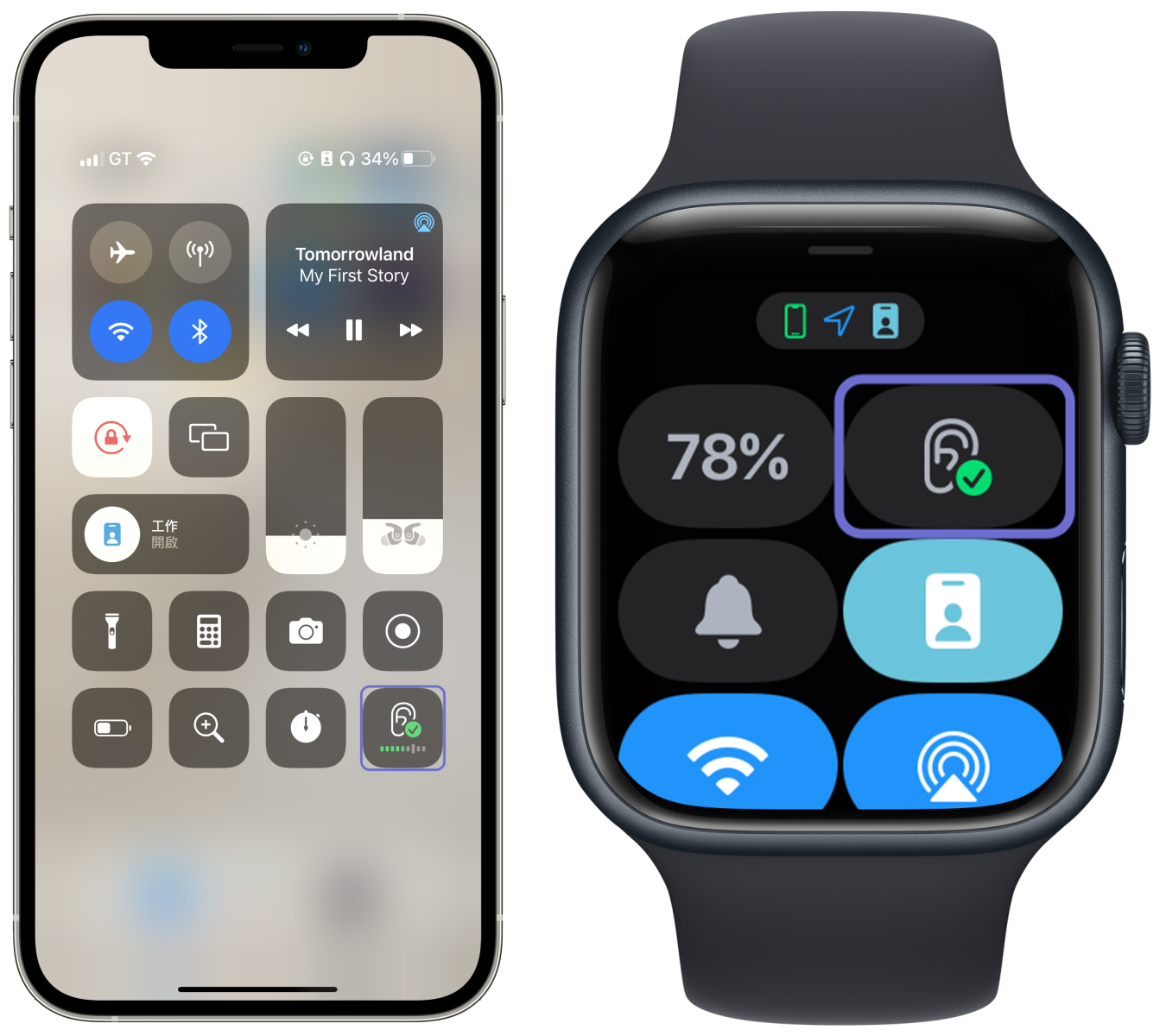
▼ 點開「👂(聽力)」後,還能看到音量的確切分貝數
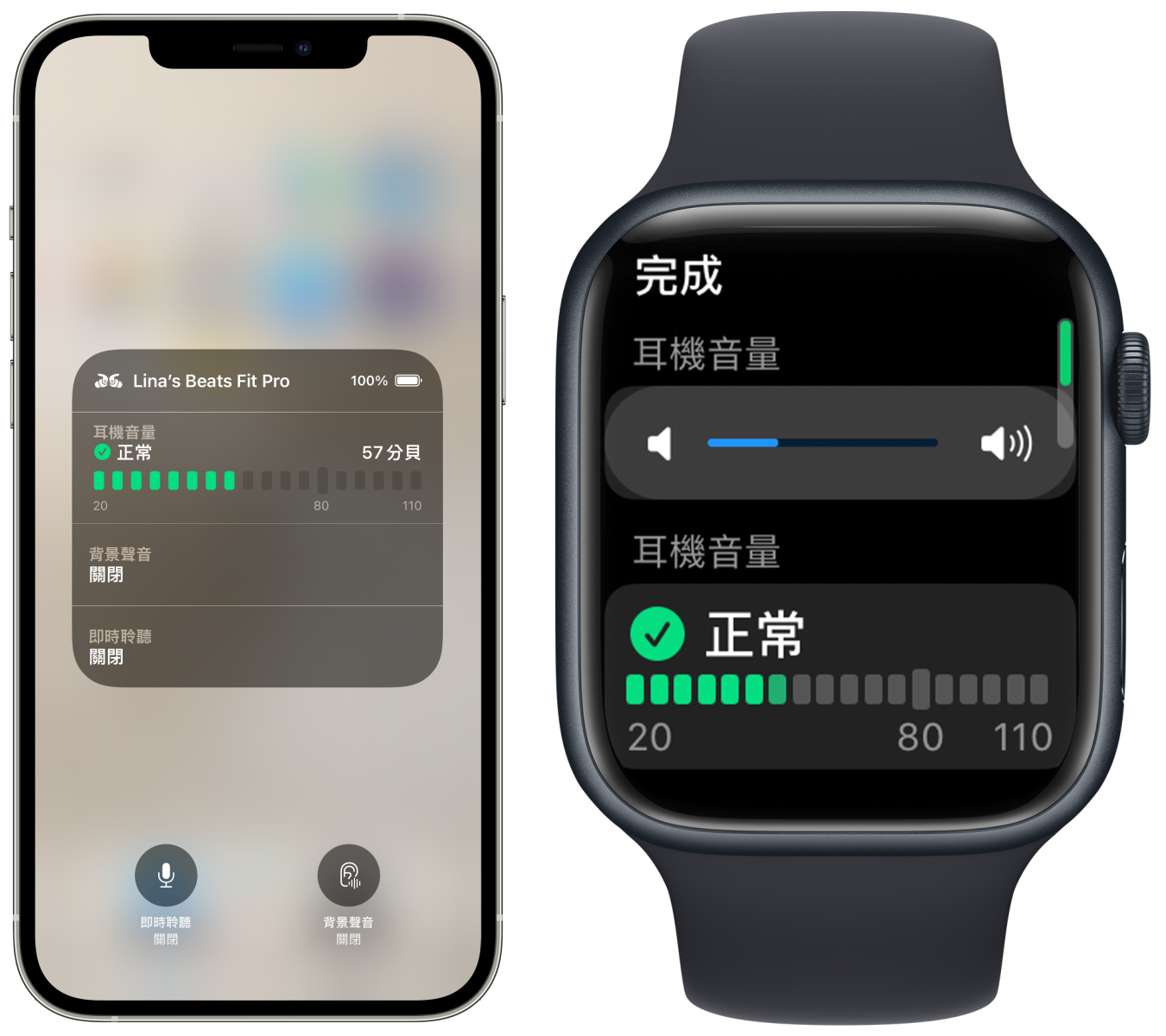
B.監測環境音量
▉ iPhone 上的「即時聆聽」
比較遺憾的是,iPhone 無法使用自己的麥克風來監測環境音量,必須透過相容的耳機才行。
當 iPhone 連線到耳機後,我們就可以開啟👂(聽力)裡左下方的「即時聆聽」選項來測量環境音量,不需要了再關閉即時聆聽即可。
*補充:播放音樂時也能開啟「即時聆聽」
不管耳機有沒有在播放音樂,我們都可以開啟即時聆聽來監測環境音量。只是,開啟了即時聆聽後,耳機的音質會變得非常非常糟糕,直到關閉即時聆聽後才會恢復正常。
▼ 開啟「即時聆聽」來監測環境音量
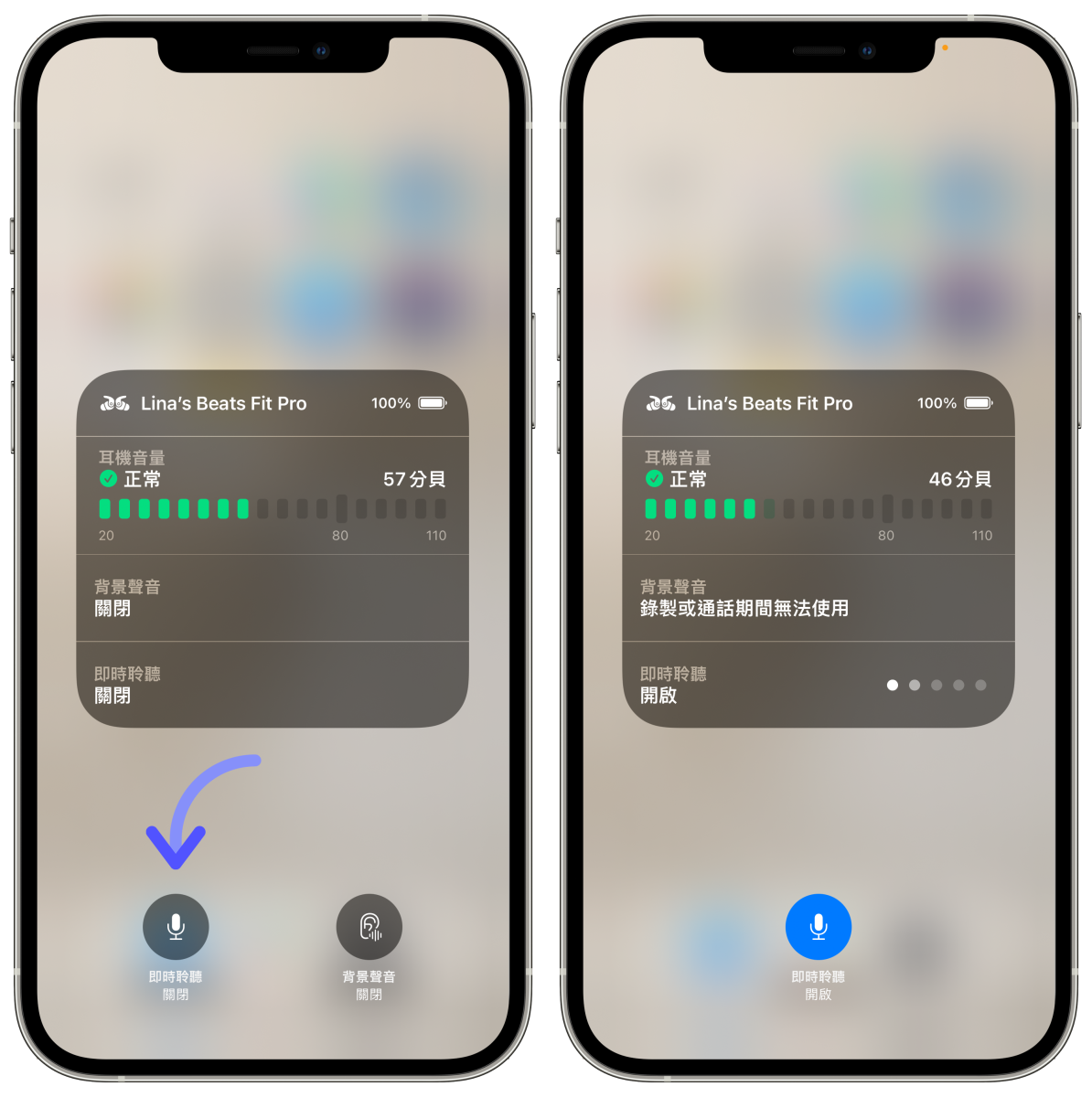
▉ Apple Watch 上的噪音 App
與 iPhone 不同,Apple Watch 裡有內建專屬的「噪音 App」。只要在 iPhone 的 Watch App 或 Apple Watch 的設定中打開「環境聲音測量」, Apple Watch 就會自動偵測環境音量,並在環境音量超過臨界值時傳送通知來警告用戶。
不過要注意的是,開啟環境聲音測量後 Apple Watch 就會使用麥克風測量「整天」的環境音量,無形中就會耗掉不少電力!因此 LINA 建議,這個功能等人在戶外、真的有需要的時候再開就好,平常的時候就關著來節省電量吧~
開啟「環境聲音測量」的步驟流程
- 手錶的操作方式:噪音→開啟「環境聲音測量」
- 手機的操作方式:噪音→環境聲音測量→開啟「測量聲音」
▼ 在手機手錶上開啟「環境聲音測量」的步驟流程
C.查看過去的耳機、環境音量
除了從控制中心和噪音 App 監測當下的耳機音量和環境音量外,我們也可以在 iPhone 的健康 App 裡,查看手機、手錶和耳機過去偵測到的所有相關資料,像是曾記錄到的每筆音量分貝、曾收到的噪音通知或是去年與今年的耳機平均音量等。
而在健康 App 的最下方,蘋果還附上了關於聽力的三篇詳細文章:了解聽力受損、聽力健康的重要性和耳機和聽力健康。
▼ 在健康 App 裡,可以查看過去偵測到的所有音量資料
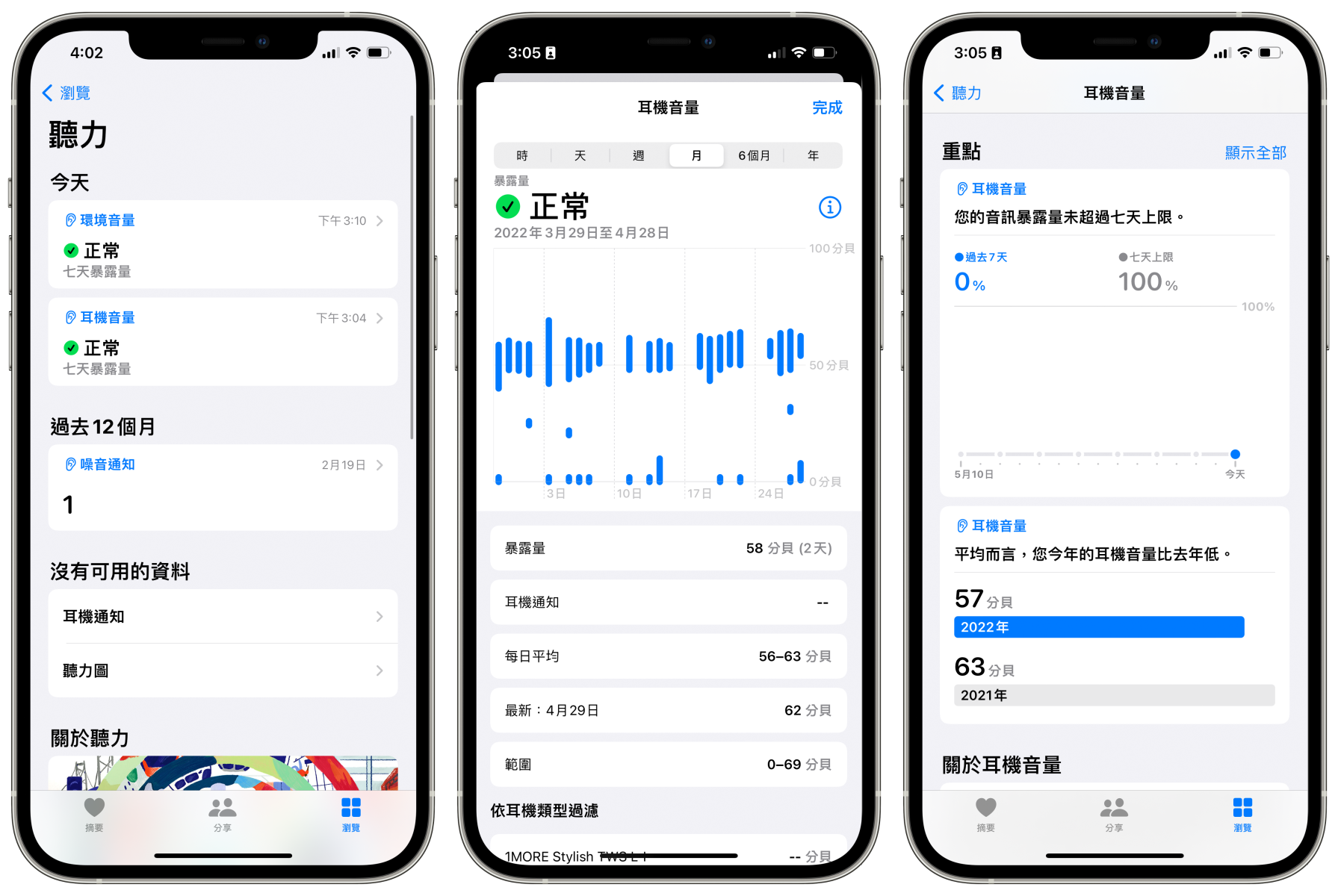
總結
LINA 自己是非常喜歡這些功能,特別是「耳機音量偵測」!不然有時候在外面戴著耳機時,為了蓋過路上的車聲人聲,總是會不自覺的把音量一調再調,還是無意間瞄到控制中心的👂(聽力)已經快超過 80 分貝了,才趕緊把音量調小聲。














